在 BIOS 中啟用 XMP 後排除 Windows 啟動問題
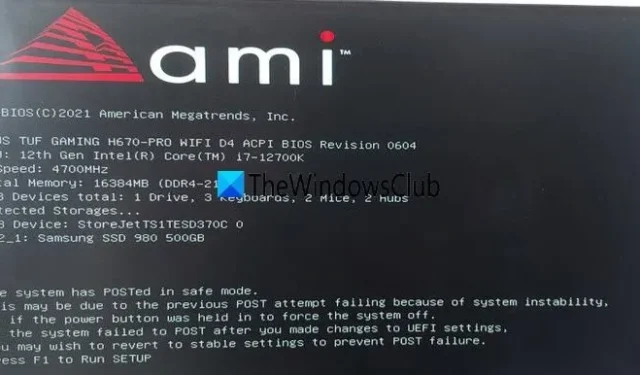
XMP(Extreme Memory Profile)包括各種記憶體配置文件,允許使用者在它們之間輕鬆切換。主要優點是能夠調整記憶體的頻率、電壓和時序。然而,一個常見的問題是Windows電腦在啟用XMP後可能無法啟動。本文將解決這個問題並概述解決方案。
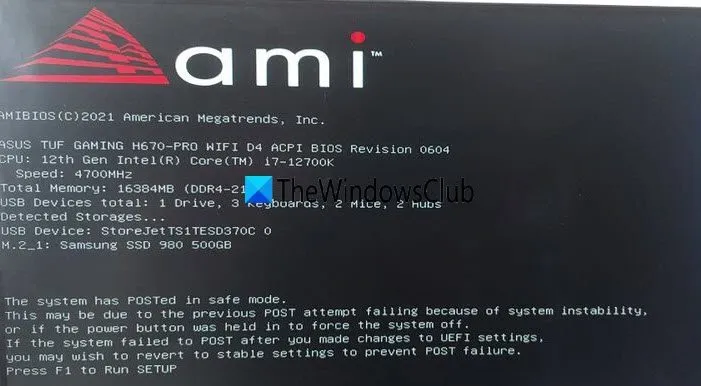
為什麼啟用 XMP 設定檔後我的電腦無法啟動?
可能的原因是您的主機板缺乏對 XMP 的支援。此外,不正確的電壓配置也可能導致此問題。
如何修復 Windows PC 啟用 XMP 後無法啟動的問題
如果您的 Windows 電腦在 BIOS 中啟動 XMP 後無法啟動,請考慮以下解決方案:
- 驗證您的主機板是否支援 XMP
- 重置 CMOS 並嘗試再次啟動
- 手動調整 RAM 速度
- 手動設定電壓
- 更換記憶體
讓我們更深入地研究這些解決方案。
1]驗證您的主機板是否支援XMP
XMP 直接連接到您的 RAM,而不是直接連接到主機板。但是,如果您的主機板不支援 3200 MTS,您將無法使用 XMP。 3200 MTS 額定值對應於 1600MHz,因為資料速率是 DDR RAM 中頻率或時脈速度的兩倍。
2]重置CMOS並重試

拔下並重新插入 CMOS 電池是重置 BIOS 的有效方法。您的主機板可能不支援 XMP 配置中指定的計時設定。如果是這種情況,調整 XMP 時序可能會解決該問題。若要清除 CMOS,請執行下列步驟:
- 斷開連接到電腦的所有周邊設備。
- 拔掉所有電源。
- 打開 CPU 機殼並找到主機板上的電池。
- 電池可能位於水平或垂直支架中,或用電線連接到插頭。如果它位於支架中,請注意電池上的 + 和 – 標誌。輕輕地使用中型一字螺絲起子將電池從連接器上鬆開,或者如果已接線,請斷開電線。
- 等待至少一個小時,然後重新連接電池、打開電腦並重新插入所有電纜。
最後,檢查問題是否已解決。
3]手動調整你的RAM速度
如果沒有適當的調整,XMP 設定檔可能會導致處理器以高於所需的時脈速度運作。某些處理器(例如 Ryzen 5 3600x)的預設最大記憶體速度為 3200 MHz。如果您使用的 RAM 超過 3200 MHz,XMP 設定檔可能會導致系統運作速度超過其規格允許的速度。如果系統因記憶體問題而無法啟動 3 次,BIOS 通常會提供重設為預設值的選項。重置 CMOS 以使系統運行,然後存取 BIOS。在 BIOS 中,您可以選擇 XMP 設定檔並手動將 RAM 速度設定為預設最大值 3200 MHz。如果成功,您可以進一步調整 RAM 設定以達到全速規格,而無需超頻 CPU。
4]手動設定電壓
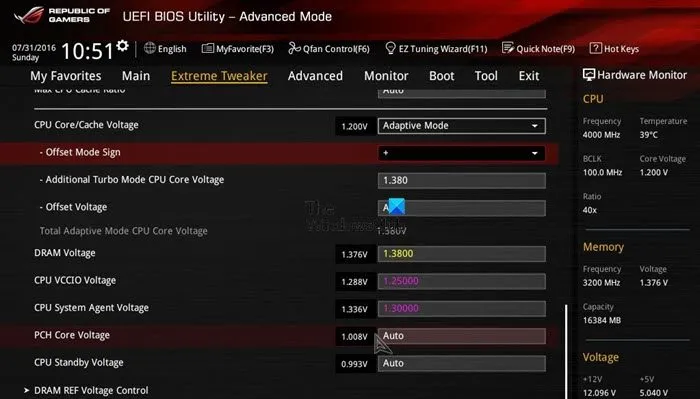
如果先前的解決方案不起作用,您可能想要手動設定電壓,然後嘗試啟用 XMP。開啟BIOS並進行以下調整:
- 電源電壓 – 1.40v
- 記憶體 VDDQ 電壓 – 1.40v
- CPU系統代理電壓 – 1.28v
- IVR 發射器 VDDQ 電壓 – 1.40v(進階記憶體電壓)
- 記憶體控制器電壓 – 1.38v(進階記憶體電壓)
再次檢查問題是否仍然存在。
5]更換你的內存
如果前面的解決方案都不起作用,建議測試您的 RAM。如果您有兩個記憶棒,請保留一個並檢查系統是否啟動。如果無法啟動,請將其更換為另一台。如果兩者都不起作用,請考慮向朋友借一根記憶體條來測試。如果您確定一個或兩個 RAM 棒有故障,您將需要購買替換零件或考慮維修主機板。
我們希望您可以使用此處提供的解決方案解決該問題。
啟用 XMP 會導致問題嗎?
啟用 XMP(Extreme Memory Profile)可能會因記憶體速度和電壓增加而帶來系統不穩定、過熱以及潛在硬體損壞等風險。然而,對主機板和 RAM 的深入研究可以幫助您確定是否存在潛在的不穩定因素。



發佈留言